Oznake osi x premaknite na dno grafikona z enim samim klikom
Kutools za Excel
Izboljša Excel s 300+
Zmogljive lastnosti
Če ustvarite stolpčni ali črtni grafikon s pozitivnimi in negativnimi vrednostmi, bodo oznake osi x nameščene na ničelni črti na sredini grafikona, za lažje in intuitivnejše branje podatkov pa morate premakniti oznake osi x na dno. grafikona. S Kutools za ExcelJe Premaknite os X na Negative / Zero / Bottom pripomoček, lahko to nalogo rešite z enim samim klikom v Excelu.
Oznake osi x premaknite na dno grafikona v Excelu
Oznake osi x premaknite na dno grafikona v Excelu
Za premikanje oznak osi x pod negativnimi številkami na dnu grafikona storite naslednje:
1. Kliknite, da izberete grafikon, v katerega želite premakniti oznake osi x, in nato kliknite Kutools > Charts > Orodja za grafikone > Premaknite os X na Negative / Zero / Bottom, glej posnetek zaslona:

2. Nato se prikaže pozivno okno z obvestilom, da je operacija končana.
3. Nato kliknite OK , da zaprete pozivno polje, oznake osi x pa so premaknjene na dno grafikona, glejte posnetke zaslona:
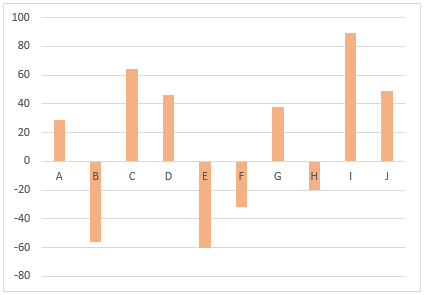 |
 |
 |
Naslednja orodja vam lahko v veliki meri prihranijo čas in denar, katero je najbolj primerno za vas?
Zavihek Office: Uporaba priročnih zavihkov v pisarni, kot način Chrome, Firefox in New Internet Explorer.
Kutools za Excel: Več kot 300 naprednih funkcij za Excel 2021, 2019, 2016, 2013, 2010, 2007 in Office 365.
Kutools za Excel
Zgoraj opisana funkcionalnost je le ena izmed 300 zmogljivih funkcij Kutools za Excel.
Zasnovan za Excel(Office) 2021, 2019, 2016, 2013, 2010, 2007 in Office 365. Brezplačen prenos in uporaba 30 dni.
